„Mediathek synchronisieren“ mit deinem Apple Music-Abonnement verwenden
Verwende „Mediathek synchronisieren“, um deine Musikmediathek auf jedem Gerät zu streamen, das mit dem Apple Account, den du mit deinem Apple Music-Abonnement verwendest, bei der Apple Music-App angemeldet ist. Hier erfährst du, was du zur Verwendung von „Mediathek synchronisieren“ benötigst und wie du die Funktion aktivierst.
Apple Music ist kein Sicherungsdienst. Sichere deine Musikmediathek, bevor du Änderungen vornimmst.
Was du benötigst, um „Mediathek synchronisieren“ zu verwenden
„Mediathek synchronisieren“ auf deinem iPhone oder iPad aktivieren
Musik aus deiner Musikmediathek auf anderen Geräten streamen
Um die Funktion „Mediathek synchronisieren“ zu verwenden, benötigst du ein Apple Music-Abonnement
Für die Funktion „Mediathek synchronisieren“ ist ein Apple Music-Abonnement erforderlich. Du kannst „Mediathek synchronisieren“ auch mit einem iTunes Match-Abonnement verwenden. Wenn die Option zur Aktivierung von „Mediathek synchronisieren“ nicht angezeigt wird, kann dies folgende Gründe haben:
Du hast kein Abonnement für Apple Music oder iTunes Match.
Dein Gerät ist nicht mit demselben Apple Account bei der Apple Music-App angemeldet, den du mit deinem Abonnement verwendest.
Wenn du kein Abonnement für Apple Music oder iTunes Match möchtest, erfahre,wie du Musik manuell synchronisierst.
So aktivierst du die Option „Mediathek synchronisieren“ auf deinem Mac
Öffne die Apple Music-App.
Wähle in der Menüleiste „Account“ aus, und vergewissere dich, dass du mit demselben Apple Account angemeldet bist, den du für dein Apple Music-Abonnement verwendest.
Wähle „Musik“ > „Einstellungen“.
Klicke auf den Tab „Allgemein“.
Wähle „Mediathek synchronisieren“ aus. „Mediathek synchronisieren“ wird nicht angezeigt?
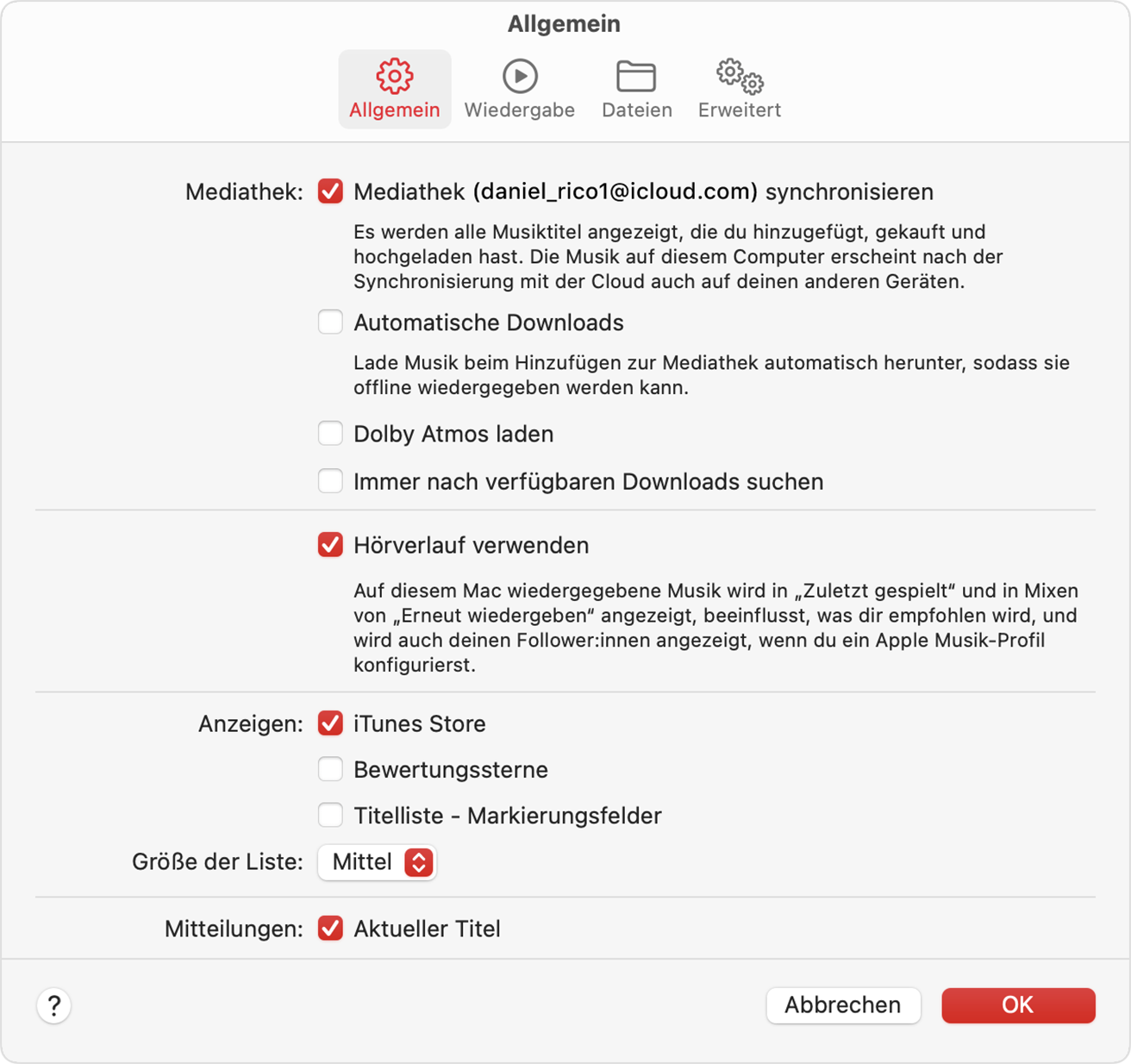
Klicke auf „OK“.
Warte, bis die Musikmediathek synchronisiert wurde. Um den Status zu überprüfen, gehe zum Ende der Seitenleiste und klicke auf „Cloud-Musikmediathek aktualisieren“.
Aktiviere „Mediathek synchronisieren“ auf deinen anderen Geräten.
So aktivierst du die Option „Mediathek synchronisieren“ auf deinem PC
Führe die folgenden Schritte aus, um „Mediathek synchronisieren“ in der Apple Music-App oder in iTunes für Windows zu aktivieren.
„Mediathek synchronisieren“ in der Apple Music-App für Windows aktivieren
Öffne die Apple Music-App.
Klicke unten in der Seitenleiste auf deinen Namen, und vergewissere dich, dass du mit demselben Apple Account angemeldet bist, den du für dein Apple Music-Abonnement verwendest.
Klicke oben in der Seitenleiste auf .
Klicke auf „Einstellungen“.
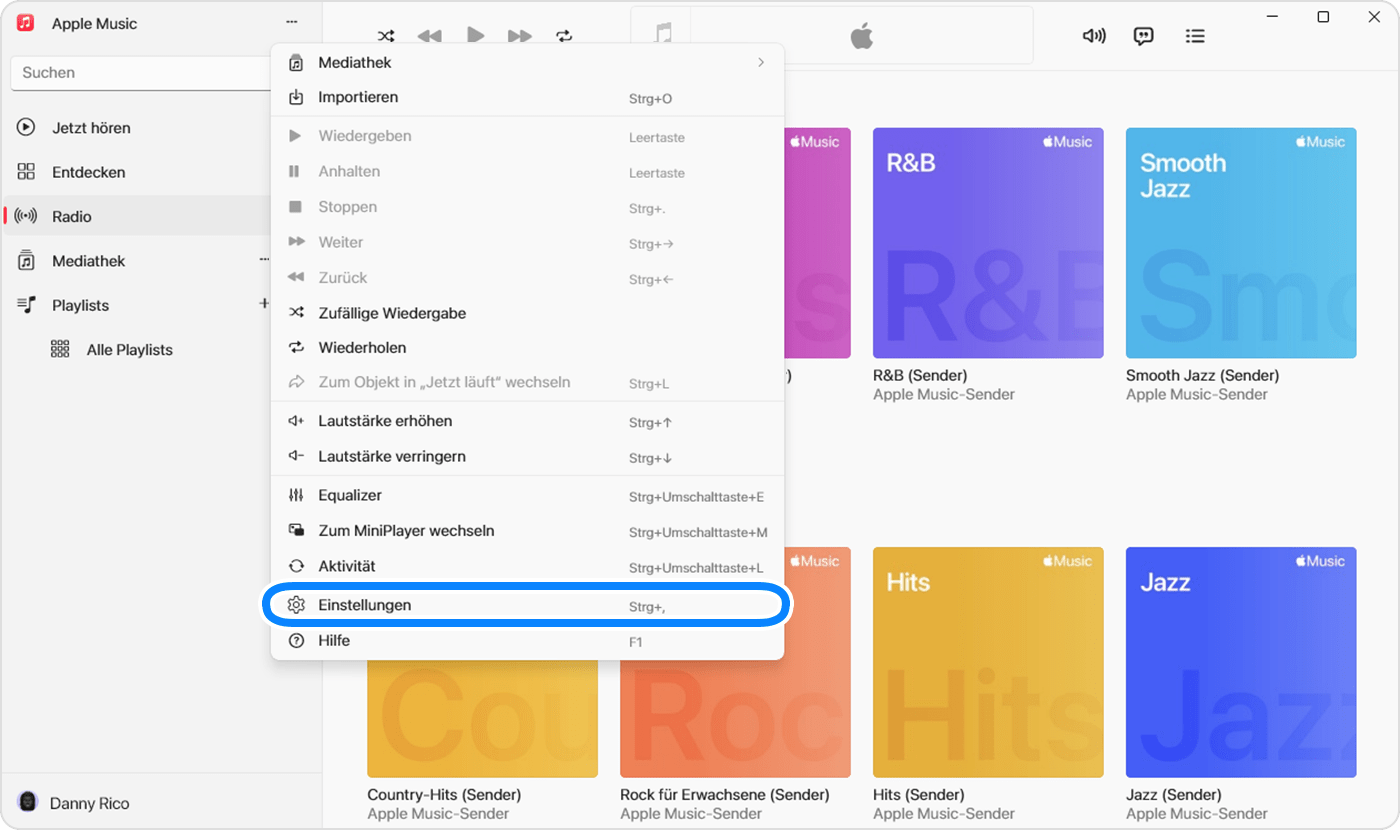
Klicke auf 'Allgemein'.
Aktiviere die Option „Mediathek synchronisieren“. „Mediathek synchronisieren“ wird nicht angezeigt?

Warte, bis die Musikmediathek synchronisiert wurde. Um den Status zu überprüfen, gehe zum Ende der Seitenleiste und klicke auf „Cloud-Musikmediathek aktualisieren“.
Aktiviere „Mediathek synchronisieren“ auf deinen anderen Geräten.
„Mediathek synchronisieren“ in iTunes für Windows aktivieren
In iTunes für Windows heißt die Mediathek „iCloud-Musikmediathek“. Hier erfährst du, wie du die iCloud-Musikmediathek in iTunes für Windows aktivierst.
So aktivierst du die Option „Mediathek synchronisieren“ auf deinem iPhone oder iPad
Öffne die Apple Music-App, und tippe auf das . Tippe auf „Accounteinstellungen“, und vergewissere dich, dass du mit demselben Apple Account angemeldet bist, den du mit deinem Apple Music-Abonnement verwendest.
Öffne die Einstellungen-App.
Tippe auf „Musik“.
Aktiviere die Option „Mediathek synchronisieren“. „Mediathek synchronisieren“ wird nicht angezeigt?
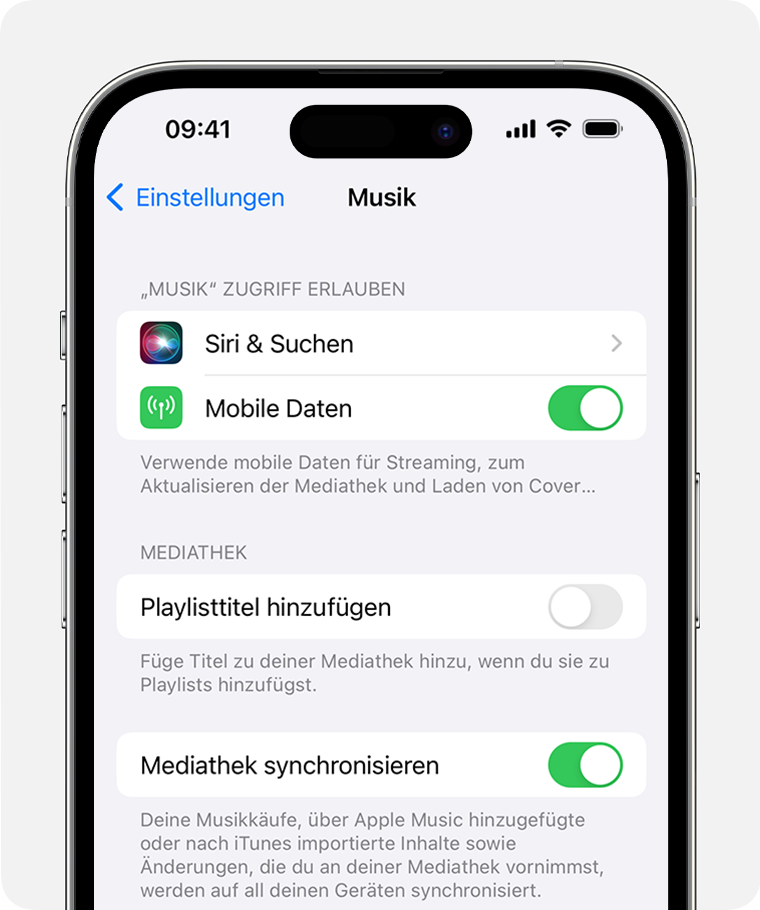
Aktiviere „Mediathek synchronisieren“ auf deinen anderen Geräten.
Musik aus deiner Musikmediathek auf anderen Geräten streamen
Nachdem du die Option „Mediathek synchronisieren“ auf deinem Mac, PC, iPhone oder iPad aktiviert hast, kannst du auf jedem Gerät mit der Apple Music-App Musik aus deiner Musikmediathek streamen. Stelle einfach sicher, dass dein Gerät mit demselben Apple Account angemeldet ist, den du auch für dein Apple Music-Abonnement verwendest. Du kannst Musik aus deiner Musikmediathek auch über music.apple.com streamen.
Wenn Titel fehlen
Hier erfährst du, was du tun kannst, wenn Titel in deiner Musikmediathek fehlen
Die Verfügbarkeit von Apple Music variiert je nach Land und Region. Hier erfährst du, was in deinem Land oder deiner Region verfügbar ist.
Informationen zu nicht von Apple hergestellten Produkten oder nicht von Apple kontrollierten oder geprüften unabhängigen Websites stellen keine Empfehlung oder Billigung dar. Apple übernimmt keine Verantwortung für die Auswahl, Leistung oder Nutzung von Websites und Produkten Dritter. Apple gibt keine Zusicherungen bezüglich der Genauigkeit oder Zuverlässigkeit der Websites Dritter ab. Kontaktiere den Anbieter, um zusätzliche Informationen zu erhalten.
